
Windows to system operacyjny używane na świecie przez tysiące użytkowników, z niesamowitymi innowacjami, które pozwalają cieszyć się każdą z jego funkcji. Jednym z nich jest korzystanie z wielu biurek, aby wszystkie prace były uporządkowane i uporządkowane.
System ten zaczął być używany w 1985 roku, coraz częściej wdrażając swój technologia oprogramowania na urządzeniach takich jak telefony, stoły i komputery. Pulpity Windows są jedną z funkcji stworzonych przez ten system operacyjny wiele funkcji na tym samym biurku w uporządkowany sposób.
Czy kiedykolwiek zastanawiałeś się, jak zrobić wiele biurek w formacie Windows 10 i nadal nie wiesz od czego zacząć? Nie martw się, w tym poście powiemy Ci, jak to zrobić.
Co to jest wiele komputerów stacjonarnych z systemem Windows 10 i do czego służą?
Te wirtualne pulpity Pomagają nam w rozwiązywaniu problemów, ponieważ rozprowadzając okna dokumentów, z których korzystamy, łatwiej będzie nam je wybierać. Ta opcja jest również świetna, ponieważ to tak, jakbyś miał wiele monitorów na jednym ekranie za pomocą jednego kliknięcia.
Chodzi o to, że w oknie możesz otworzyć wiele plików z Eksploratora Windows jako foldery z muzyką, obrazami, filmami itp. Z drugiej strony możesz mieć inne biurko z dokumentami takimi jak Word, Excel i Power Point, a ponadto możesz wykorzystać liczbę komputerów stacjonarnych, których potrzebujesz.
Jak mogę korzystać z tych wielu komputerów stacjonarnych w systemie Windows 10?
Jak wskazaliśmy na początku, tutaj pomożemy Ci krok po kroku jak korzystać z biurek Windows 10 z łatwością:
- Przejdź do paska zadań i wybierz przycisk o nazwie «Widok zadań«, Następnie pokaże Ci wszystkie aplikacje, których używasz na głównym pulpicie.
- Znajdź w lewym górnym rogu „Nowy pulpit”, obok którego znajduje się symbol „+”. Klikając tutaj automatycznie będzie otwarte nowa karta na pulpicie, na której można dodawać aplikacje do paska zadań.
- Zorganizuj biurka, aby przejść od jednego biurka do drugiego, musisz naciśnij na ikonie na pulpicie i przejdź do miejsca, w którym znajduje się aplikacja, której szukasz.
- A jeśli chcę usunąć okno pulpitu? Aby to zrobić, wystarczy przejść do utworzonego pulpitu, którego już nie będziesz używać, i nacisnąć opcja x.
Jak możesz czytać, tworzyć biurka zbyt łatwe Musisz tylko mieć pewność, które aplikacje otworzysz na każdym pulpicie, aby wszystko było w porządku.
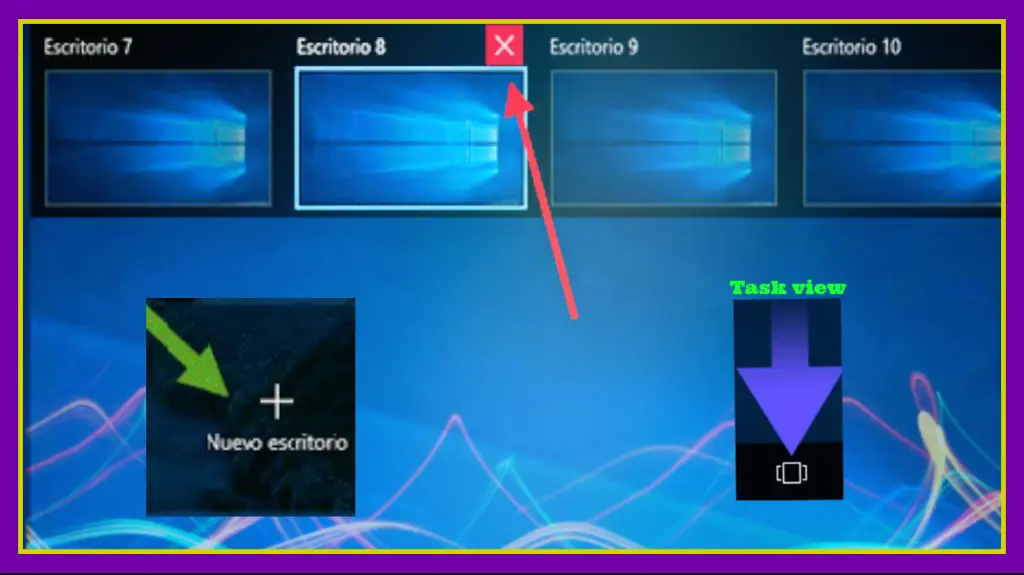
Jakie inne opcje lub sztuczki mogę zastosować na komputerach z systemem Windows 10?
Windows 10 oferuje nam wiele świetnych opcji do wykonywania dowolnego typu plików profesjonalna robota, w tym celu pokażemy Ci kilka sztuczek, które możesz zastosować. Możesz wybrać biurko, które chcesz, aby było tym głównym, możesz je więc przesuwać w uporządkowany sposób, aby te, z których będziesz korzystać najczęściej, pozostały.
Aby lepiej pracować przy biurkach, możesz użyć narzędzia o nazwie Desktops, jest ono całkowicie bezpłatne, dzięki czemu Twoje biurka działają z większą precyzją. To rozszerzenie ma zastosowanie zarówno do systemu Windows 10, jak i Inne wersje tego systemu operacyjnego ta aplikacja waży około 61 KB, stworzona przez Marka Russinovicha.
Jak możesz czytać, otwierać programy w wiele biurek Windows oferuje nam zalety podczas organizacji pracy, ponieważ będziesz mieć zorganizowany pasek zadań. Z drugiej strony te biurka pozwalają nam na łatwiejsze otwieranie wielu AplikacjePonieważ nie będą one grupowane, jak to miało miejsce wcześniej, możesz także uporządkować ikony pulpitu w systemie Windows 10.
Mamy nadzieję, że to, co właśnie przeczytałeś w tym poście, będzie dla Ciebie bardzo pomocne, ponieważ zostało przygotowane, aby rozwiać wszystkie Twoje wątpliwości. Zapraszamy do lektury naszego Blog gdzie znajdziesz wiele cennych informacji i innych trików, które pomogą Ci lepiej korzystać z systemu Windows 10.

